Aktualisiert December 2025 : Beenden Sie diese Fehlermeldungen und beschleunigen Sie Ihr Computersystem mit unserem Optimierungstool. Laden Sie es über diesen Link hier herunter.
- Laden Sie das Reparaturprogramm hier herunter und installieren Sie es.
- Lassen Sie es Ihren Computer scannen.
- Das Tool wird dann Ihren Computer reparieren.
Es gibt eine ganze Reihe von Programmen, um Screenshots zu machen, aber kürzlich sind wir auf eine neue gestoßen, und weißt du was? Es ist jetzt unser täglicher Fahrer. Diese Sache ist großartig und in vielerlei Hinsicht besser als das Standard-Snipping-Tool in Windows 10. OK, also heißt das betreffende Tool NexShot, und weißt du was? Es gibt keine Benutzeroberfläche, bis der Benutzer einen Screenshot macht. Selbst dann ist die Benutzeroberfläche extrem minimal und fügt sich in das Bild auf dem Bildschirm ein.
Nachdem Sie Ihren Screenshot bearbeitet haben, verschwindet die Benutzeroberfläche, bis ein nächster Screenshot erstellt wird. Aus unserer Sicht ist das eine wunderbare Software, die das Potenzial hat, mit den großen Jungs direkt dorthin zu gehen.
Wie man NexShot
verwendet
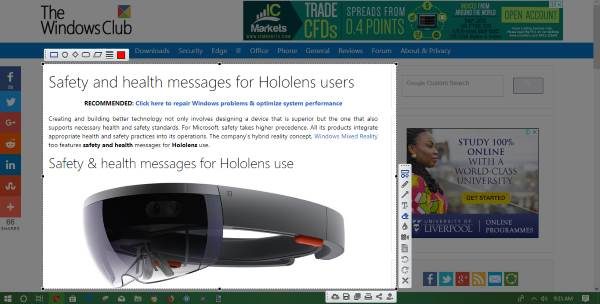
Die Verwendung dieser Software ist ziemlich einfach, um ehrlich zu sein. Nach dem Herunterladen und der Installation drücken Sie einfach Fn und die Taste Print Screen (Prnt Scrn), um einen Screenshot vom Bildschirm Ihres Computers zu machen. Es gibt keine Möglichkeit, eine Aufnahme von einem bestimmten Fenster zu machen. Daher müssen sich die Leute auf die rechteckige Option verlassen, bei der sie die Aufnahme manuell machen.
Sobald die Aufnahme gemacht wurde, sollten die Benutzer eine Reihe von Schaltflächen am Rand des Bildes sehen. Sie können auf dem Computer speichern, in der Cloud speichern und bearbeiten. Jetzt sind die Bearbeitungswerkzeuge sehr einfach und leicht zu bedienen.
Hier ist es möglich, Formen, Wörter, Pfeile und mehr hinzuzufügen. Benutzer können sogar entscheiden, in welchem Bildformat sie Screenshots speichern möchten und ob Bilder bei der Aufnahme komprimiert werden sollen oder nicht.
Videoaufnahme mit NexShot
Wir empfehlen die Verwendung dieses Tools bei verschiedenen PC-Problemen.
Dieses Tool behebt häufige Computerfehler, schützt Sie vor Dateiverlust, Malware, Hardwareausfällen und optimiert Ihren PC für maximale Leistung. Beheben Sie PC-Probleme schnell und verhindern Sie, dass andere mit dieser Software arbeiten:
- Download dieses PC-Reparatur-Tool .
- Klicken Sie auf Scan starten, um Windows-Probleme zu finden, die PC-Probleme verursachen könnten.
- Klicken Sie auf Alle reparieren, um alle Probleme zu beheben.
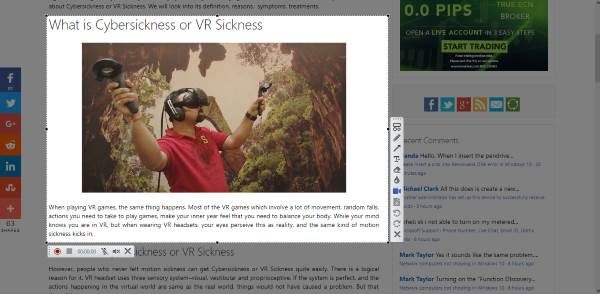
Bei NexShot geht es nicht nur darum, Screenshots zu machen, sondern es kann auch Videos von Ihrem aktiven Bildschirm aufnehmen. Drücken Sie Fn + Druckbildschirm und klicken Sie dann auf das Videosymbol . Danach klicke auf den Aufnahme-Button und beobachte, wie die Magie passiert.
Diese Funktion ist ideal für Leute, die bestimmte Aktionen auf ihrem Computer für eine andere Person durchführen möchten, die ziemlich weit weg sein könnte.
Insgesamt gibt es nicht viel zu besprechen, wenn es um NexShot geht. Es ist nur ein einfaches Programm, das funktioniert, und zwar ziemlich gut. Screenshots sind jedoch viel besser als das Erstellen eines Videos.
Schade, dass es nicht die Möglichkeit hat, automatisch Screenshots von Fenstern zu machen. Wir hoffen, dass dies ein Feature ist, das die Entwickler zu einem späteren Zeitpunkt hinzufügen können.
Laden Sie NexShot rechts hier über die offizielle Website herunter.
EMPFOHLEN: Klicken Sie hier, um Windows-Fehler zu beheben und die Systemleistung zu optimieren

Eugen Mahler besitzt die unglaubliche Kraft, wie ein Chef auf dem Wasser zu laufen. Er ist auch ein Mensch, der gerne über Technik, Comics, Videospiele und alles, was mit der Geek-Welt zu tun hat, schreibt.
